...
- Dans le menu du site de cours de votre choix, cliquez sur Administration du site.
Cliquez sur le lien Ajouter participants situé dans le menu horizontal.
Note
Les étudiants inscrits au cours sont automatiquement ajoutés au site de cours.
- Si les participants disposent d'un numéro de matricule HEC, inscrivez ce numéro dans le champ Matricule.
Si vous désirez ajouter plus d'un participant, inscrivez chaque numéro de matricule sur une ligne séparée (utilisez la touche Retour ou Entrée (Enter) de votre clavier après la saisie de chaque matricule).
Si les participants n'ont pas de numéro de matricule, inscrivez leur adresse courriel dans le champ Adresse courriel des participants non-officiels. Entrez l'adresse courriel d'abord, suivi du nom et du prénom séparés par une virgule. Par exemple: jdoe@yahoo.com,Joe,John.
Si vous désirez ajouter plus d'un participant, inscrivez chaque adresse courriel sur une ligne séparée (appuyez sur la touche Retour ou Entrée (Enter) de votre clavier entre chacune des entrées). - Dans la section Rôles des participants, choisissez Attribuer le même rôle à tous les participants ou Attribuer à chaque participant un rôle individuellement.
Pour plus d'informations à propos des rôles, consultez la page Rôles du participant. - Cliquez sur Continuer.
Choisissez les rôles et les statuts pour le ou les participants que vous ajoutez. Si vous attribuez des rôles différents aux participants, utilisez la liste déroulante située à côté de chacun des noms d'utilisateur pour choisir le rôle approprié.
Note
Selon la configuration de votre site, les rôles disponibles peuvent varier.
Dans la page suivante, vous pouvez choisir d'envoyer ou non un courriel d'alerte aux participants les avisant de la disponibilité du site. Par défaut, le choix de ne pas envoyer un courriel est sélectionné.
Remarque Si vous avez ajouté un participant de façon non-officielle (avec son adresse courriel), il est recommandé de lui envoyer un courriel pour qu'il puisse se connecter plus facilement à ZoneCours.
- Vérifiez que l'information du ou des participants que vous avez ajoutés est correcte, puis cliquez sur Terminer.
...
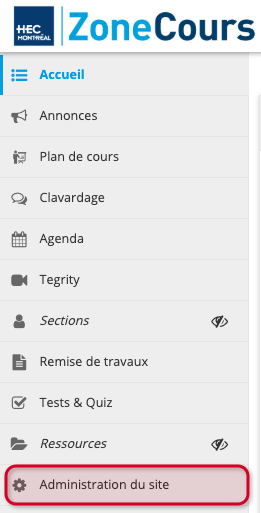

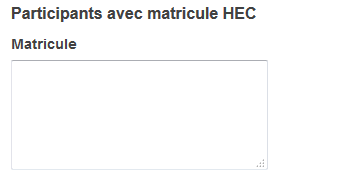
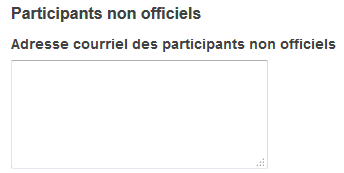
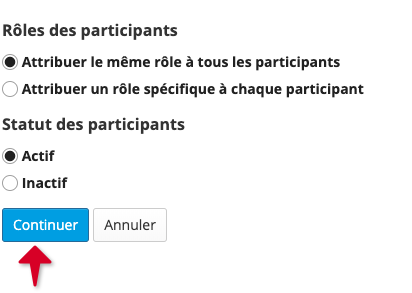
.png?version=1&modificationDate=1627330056400&cacheVersion=1&api=v2&height=150)